로그인하지 않으셨습니다. 로그인 후 더 나은 경험을 누려보세요.
 DisplayFusion Pro 멀티스크린 향상된 디스플레이 관리자 소프트웨어
DisplayFusion Pro 멀티스크린 향상된 디스플레이 관리자 소프트웨어

활동 규칙
1、활동 시간:{{ info.groupon.start_at }} ~ {{ info.groupon.end_at }}。
1、활동 시간:售完为止。
2、그룹 구매 유효 기간:{{ info.groupon.expire_days * 24 }}시간。
3、그룹 구매 인원:{{ info.groupon.need_count }}명。
그룹 구매 주의사항
1、그룹 구매 프로세스: 참여/시작 및 결제 성공 - 유효 기간 내 요구 인원 충족 - 그룹 구매 성공!
2、유효 기간 내 활동 인원을 충족하지 못하면 그룹 구매가 실패하며, 결제 금액은 원래 경로로 환불됩니다.
3、그룹 구매 요구 인원 및 활동 시간은 상품별로 다를 수 있습니다. 활동 규칙을 확인해 주세요.

DisplayFusion Pro 멀티스크린 향상된 디스플레이 관리자 소프트웨어






DisplayFusion은 다중 모니터 작업 표시줄, 작업 표시줄 버튼, 전체 사용자 정의 가능한 핫키 등 강력한 기능을 통해 다중 모니터 관리 작업을 더욱 간단하고 효율적으로 할 수 있는 다중 화면 관리 도구입니다.컴퓨터 게임의 여가나 사무용 엔지니어링 도면을 막론하고 두 개 이상의 모니터를 사용한다면 이러한 멀티스크린 관리자를 설치하면 분명히 효율을 높일 수 있습니다.
다중 모니터 관리 단순화
DisplayFusion을 사용하면 멀티 모니터 생활이 훨씬 쉬워집니다!DisplayFusion은 다중 모니터 작업 표시줄, TitleBar 버튼, 완전 사용자 정의 가능한 HotKeys와 같은 강력한 기능을 통해 여러 모니터를 쉽게 관리할 수 있습니다.
작업 표시줄 보이기
각 모니터에 작업 표시줄을 추가하여 창 관리를 더욱 깔끔하게 할 수 있습니다.각 모니터의 작업 표시줄은 모든 창을 표시하거나 해당 모니터에 있는 창만 표시하도록 구성할 수 있습니다.버튼 그룹화, 자동 숨기기, 창 미리 보기, 단축키, 시작 버튼 등의 기능을 통해 프로그램 창을 쉽게 조작할 수 있습니다.
고급 맞춤형 데스크탑 배경 화면 관리
컴퓨터에 있는 그림을 사용하거나 온라인 소스를 통해 직접 로드할 수 있는 강력한 배경 화면 기능이 포함되어 있습니다.제목, 검색, 확대 / 축소, 자르기, 위치 지정 및 색상 조정은 원하는 대로 수행됩니다.
창 관리
DisplayFusion의 창 관리 기능을 사용하여 모니터 사이에서 창을 쉽게 이동할 수 있습니다.간단한 마우스 가운데 버튼을 사용하여 이동하거나 더 높은 수준의 최대화 창 드래그를 사용하더라도 데스크톱 창 관리는 그렇게 간단하지 않습니다.심지어 창을 이동하거나 크기를 조절할 때 데스크톱 프롬프트를 볼 수 있어 창을 더 정확하게 찾을 수 있습니다.

공식 웹 사이트:https://www.displayfusion.com/
다운로드 센터:https://displayfusion.apsgo.cn
대체 다운로드:N/A
배송 시간:수동 온라인 처리
실행 플랫폼:Windows
인터페이스 언어:중국어 인터페이스 디스플레이가 지원되며 다국어 옵션이 있습니다.
업데이트 지침:소프트웨어 공급업체는 영구 사용 및 무료 업데이트를 약속합니다.
구입 전 평가판:30일 무료 평가판.
배송 방법:구매 후, 활성화 정보는 주문 시 이메일로 발송되며, 동시에 개인 센터, 내 주문에서 해당 제품 활성화 코드를 볼 수 있다.
장치 수:독립 실행형: 사용자 1명이 1대의 컴퓨터에 설치할 수 있도록 활성화, 다중 컴퓨터: 사용자 1명이 자신의 여러 컴퓨터에 설치할 수 있도록 활성화합니다.
컴퓨터 교체:원본 컴퓨터 마운트 해제, 새 컴퓨터 활성화.
부트를 활성화하려면:소프트웨어를 실행하고 트레이의 소프트웨어 아이콘을 마우스 오른쪽 단추로 클릭하고 설정을 클릭하고 팝업 창에서 인증 코드 버튼을 선택한 다음 프롬프트에 따라 활성화합니다.
특수 지침:추가할 예정입니다.

협력 문의
{{ app.qa.openQa.Q.title }}
화면 보호기는 어떻게 설정합니까?
“화면 보호기탭에서는 일반적으로 Windows에서 처리하는 화면보호기 세부 정보를 설정할 수 있습니다.선택해야 함 "DisplayFusion에서 화면 보호기 관리 가능"확인란을 선택합니다.
화면 보호기 옵션으로 이동하려면 DisplayFusion 트레이 아이콘을 마우스 오른쪽 버튼으로 클릭한 다음화면 보호기를 클릭하고 를 클릭합니다.화면 보호기 설정”。또는 를 클릭합니다.설치''을 (를) 선택한 다음''화면 보호기탭을 클릭합니다.
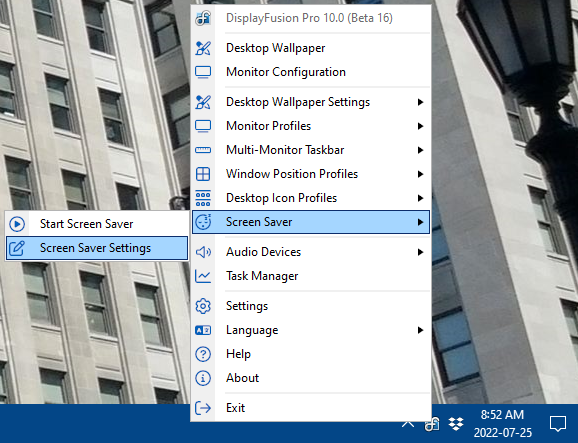
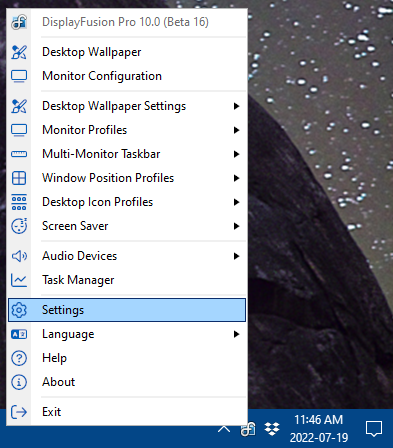
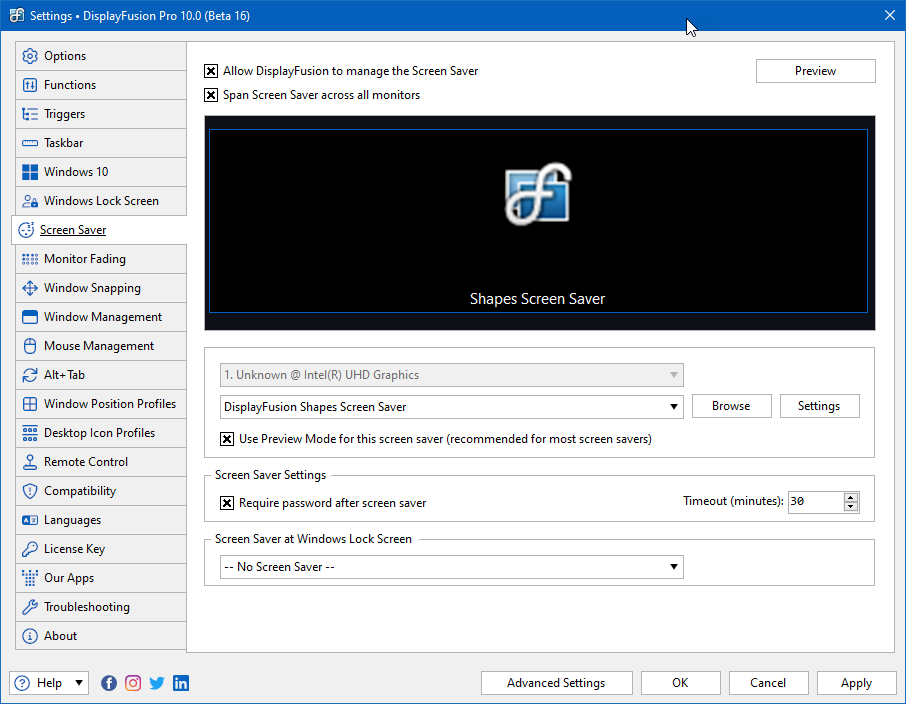
사용 안 함으로 "모든 모니터에 화면 보호기 설정화면 보호기를 특정 모니터나 화면 분할에 적용할 수 있습니다.활성화되면 모니터 선택기가 회색으로 변하고 미리보기 창에 연속된 이미지가 표시됩니다.
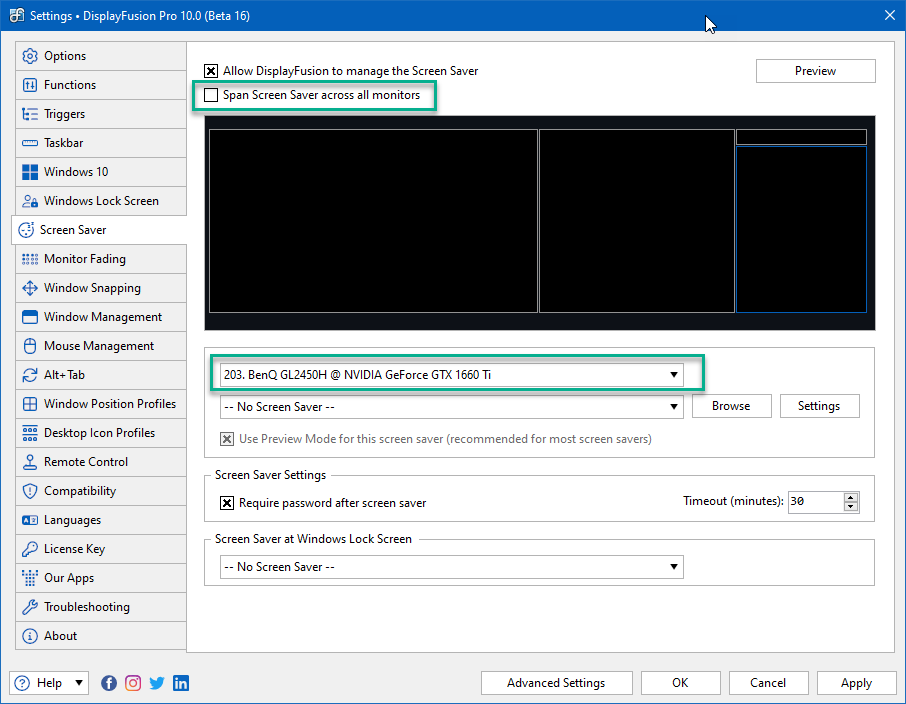
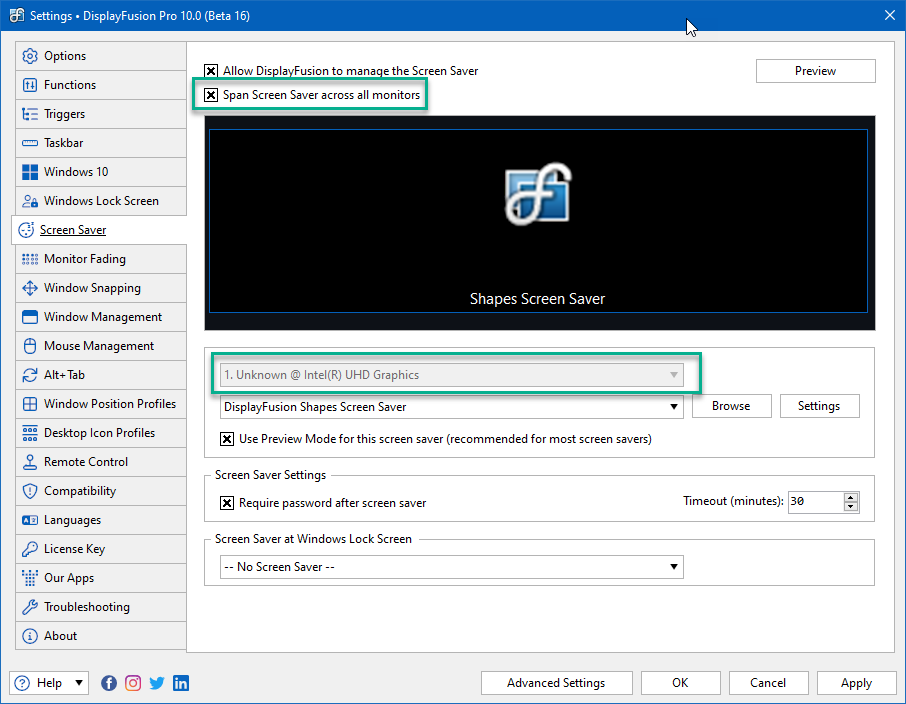
드롭다운 메뉴에서 사용 가능한 화면 보호기를 선택하고 클릭설치'을 (를) 구성합니다.화면보호기마다 설정이 다릅니다.
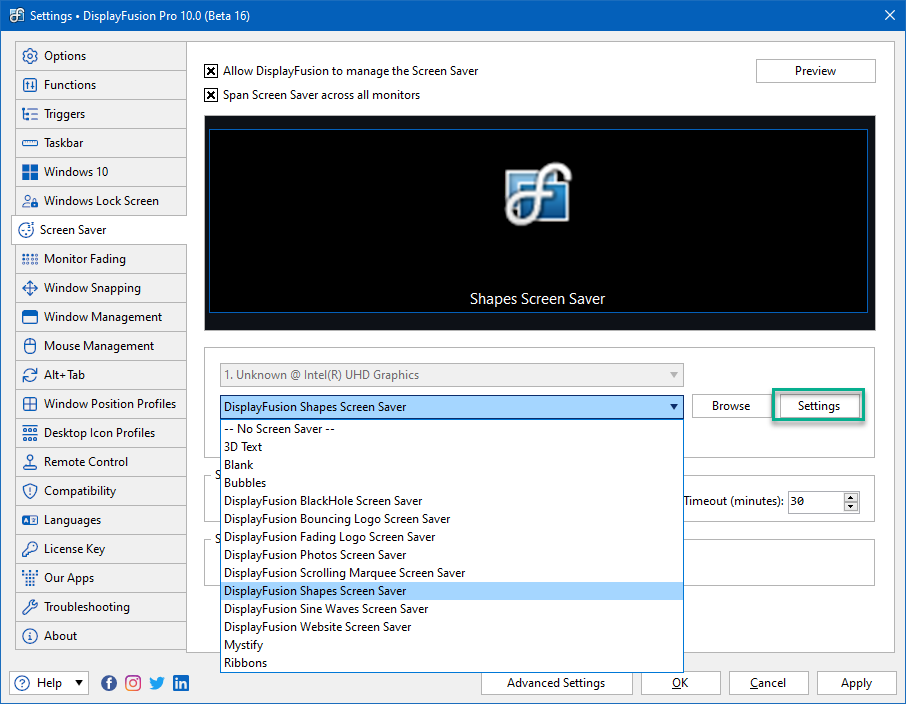
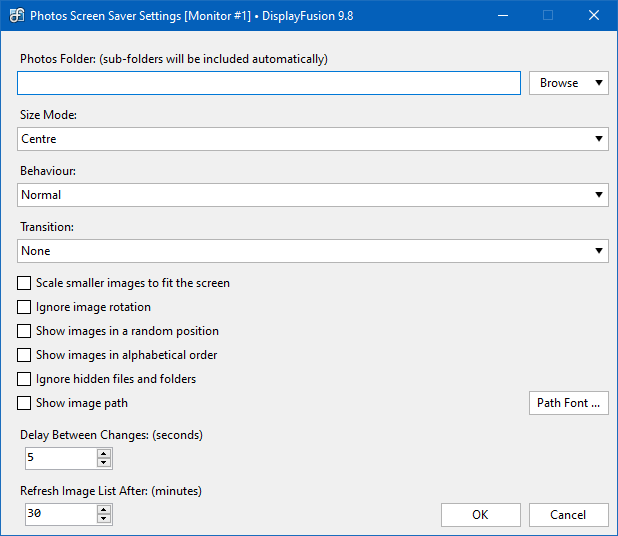
로컬로 저장된 화면 보호기를 선택하려면찾아보기화면보호기를 선택하고 클릭열기”。
기타 옵션으로는 화면 보호기에서 반환할 때 암호 필요, 화면 보호기 활성화 전 시간 제한 (분) 선택, Windows 잠금 화면 활성화 후 화면 보호기 선택 등이 있습니다.
클릭 "미리 보기현재 화면 보호기 설정을 전체 화면에서 확인할 수 있습니다.
클릭 "적용"또는"확인변경 사항을 적용하고 저장할 수 있습니다.






















